Како повећати јачину микрофона на Виндовс 10
Шта треба знати
- Старт мени: Кликните Подешавања > Систем > Звук > изаберите микрофон > Својства уређаја. Користите клизач да повећате јачину звука микрофона.
- Контролна табла: Кликните Хардвер и звук > Звук > картица Снимање. Кликните десним тастером миша на Микрофон > Својства > Нивои.
- Користите клизач да промените јачину звука или унесите већи број у оквир за текст да бисте је повећали. Кликните У реду.
Овај чланак објашњава корак по корак како да повећате јачину звука микрофона на рачунару са оперативним системом Виндовс 10. То можете да урадите у подешавањима или контролној табли.
Промените јачину звука микрофона у подешавањима
Можете да се крећете до подешавања за микрофон из Виндовс Старт менија користећи кораке у наставку.
-
Отворите мени Старт и кликните Подешавања.
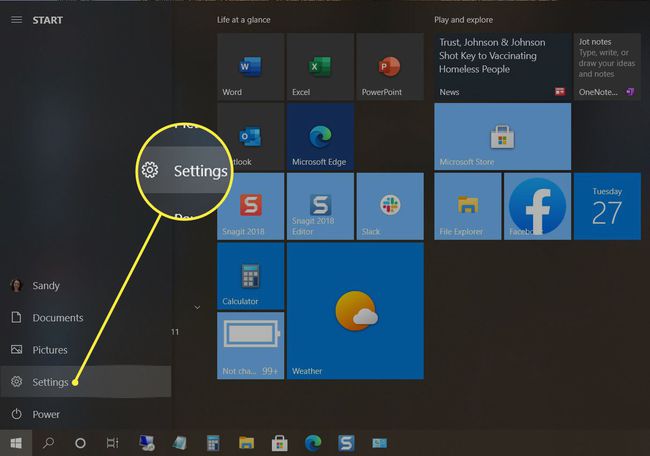
-
Изаберите Систем.
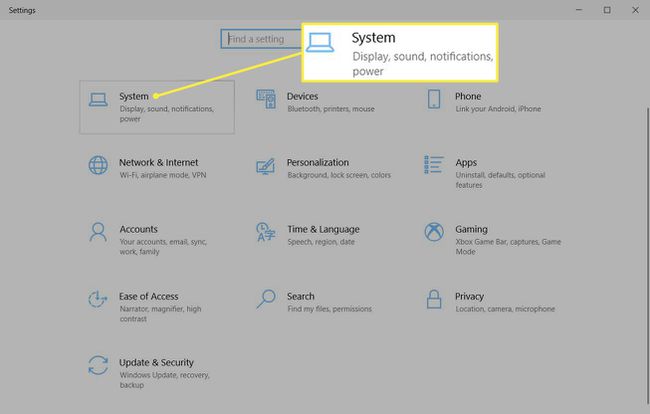
-
Изабери Звук на левој страни.
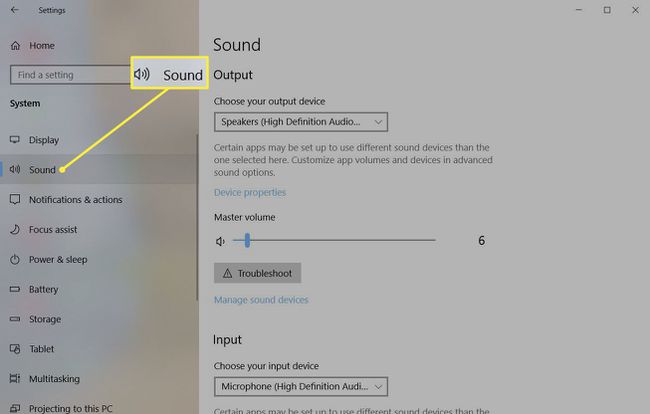
-
У одељку Улаз изаберите микрофон на падајућој листи ако имате више од једног.
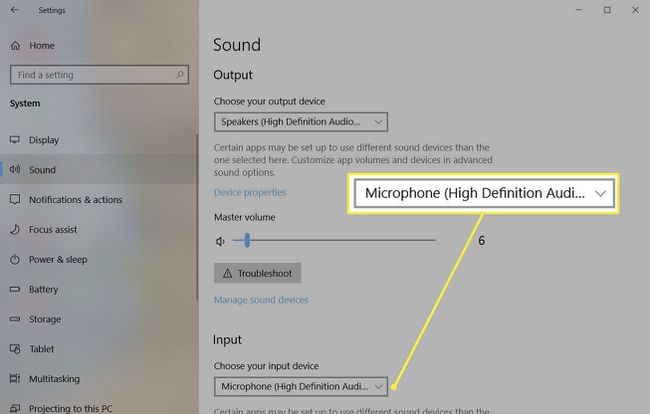
-
Кликните Својства уређаја.
Ако имате слушалице које укључују микрофон, опција се зове: Својства уређаја и тестни микрофон.
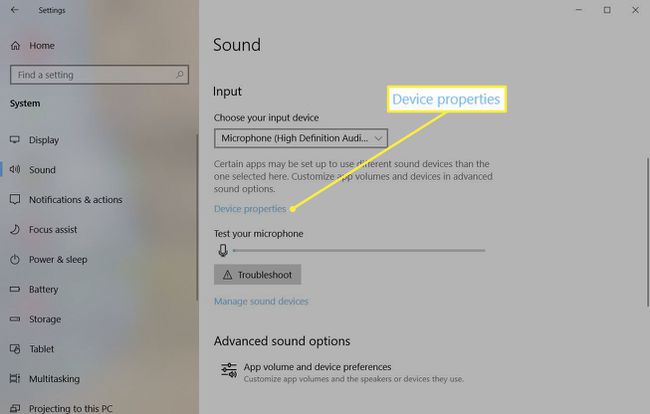
-
Користите клизач да повећате микрофон Волуме.
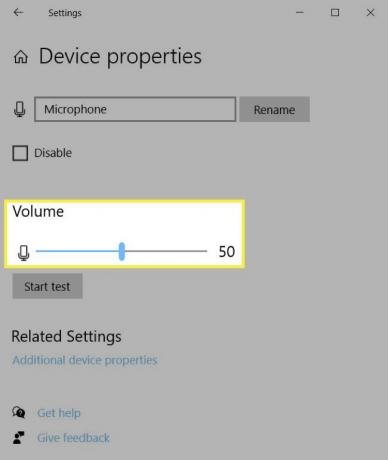
Онда можеш тестирајте свој микрофон ниво јачине звука ако желите. Погоди Старт Тест дугме и говори у микрофон. Тада ћете видети ниво јачине звука који ваш рачунар препознаје за уређај. Или, можете затворити своја подешавања.
Алтернативно, кликните десним тастером миша на Јачина звука звучника икону на траци задатака и изаберите Отворите подешавања звука. Затим наставите са кораком 4 изнад.
Промените јачину звука микрофона на контролној табли
Ако више волите да користите контролну таблу за подешавање подешавања микрофона, ово је такође опција.
-
Отворите Цонтрол Панел као и обично и кликните Хардвер и звук.
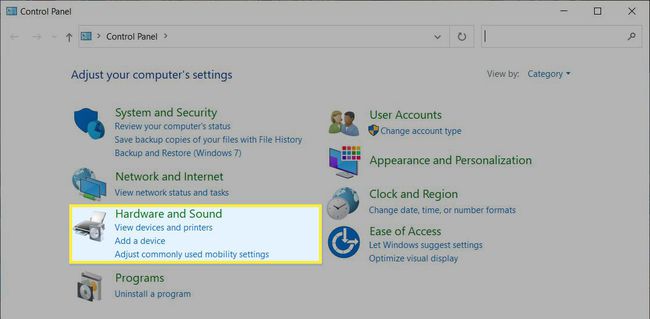
-
Изаберите Звук.
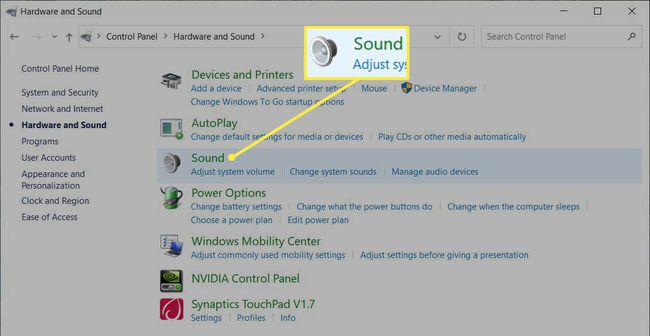
-
Иди на Снимање таб.
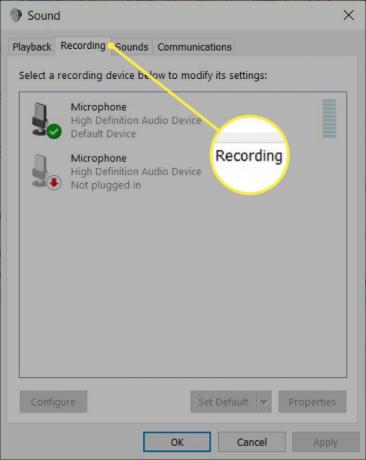
-
Кликните десним тастером миша на Микрофон желите да подесите јачину звука за и изаберите Својства. Алтернативно, изаберите Микрофон и кликните на Својства дугме.
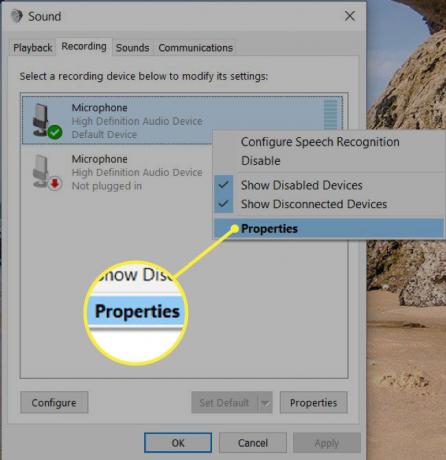
-
Иди на Нивои картицу и користите клизач да промените јачину звука или унесите већи број у оквир за текст да бисте је повећали.
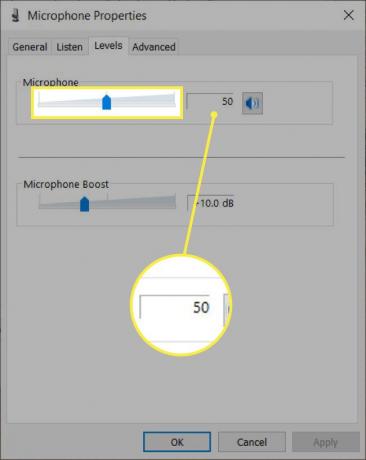
Кликните У реду да затворите сваки искачући прозор и примените промену јачине звука.
За брз начин да отворите подешавања микрофона на контролној табли, кликните десним тастером миша на Јачина звука звучника икону на траци задатака и изаберите Звуци. Затим пратите преостала упутства из корака 3 изнад да бисте прилагодили јачину звука микрофона.
Ако након повећања јачине звука приметите да микрофон не ради, погледајте ове кораке за решавање проблема да бисте поправите микрофон на Виндовс 10.
ФАК
-
Како да променим јачину звука микрофона на Скипе-у у оперативном систему Виндовс 10?
Можете да промените подешавања звука у Скипе десктоп апликација. Изаберите своју слику профила и идите на Подешавања > Аудио и видео > Микрофон. Искључи аутоматски подесите поставке микрофона пребаците тако да можете ручно да подесите јачину звука микрофона.
-
Како појачати ниво микрофона у оперативном систему Виндовс 10?
Иди на Почетак > Подешавања > Систем > Звук. У Улазу, уверите се да је микрофон изабран, а затим изаберите Својства уређаја. Идите на картицу Нивои, подесите Појачавање микрофонаи изаберите У реду.
